Во время работы Windows XP запускается и работает много служб. Просмотреть весь список служб можно нажав «Пуск»- «Панель управления»- «Администрирование» «Службы».
Но не все службы необходимы для нормальной работы компьютера. Ниже приводиться список служб, которые отключены или включены в моей конфигурации. На самом деле служб может быть больше. Для выхода в Интернет я использую модемное соединение.
Предупреждение: данный процесс подразумевает некоторую степень риска, а потому желательно иметь хотя бы общее представление о том, что мы собираемся сделать.
Ati HotKey Poller
Эта служба появляется у пользователей видеокарт от Ati RADEON.
Имя службы: Ati HotKey Poller
Исполняемый файл или название процесса: Ati2evxx.exe
Сервис необходим только в том случае, если вы используете для настройки горячие клавиши ATi Hotkey, просмотреть которые можно в ATi Control Panel. Если вы их не используете (в этом случае вы ничего не теряете), то можно Отключить.
Как убрать загрузку Windows XP
ATI Smart
Постоянно наблюдает за качеством работы и делает некоторые корректировки в работе графической системы при необходимости повышения стабильности.
Имя службы: ATI Smart
Исполняемый файл или название процесса: ati2sgag.exe
Но выполняет он свои задачи довольно неэффективно, пожирая при этом ресурсы. Но рекомендуется режим — Авто
Автоматическое обновление (Automatic Updates)
Включает загрузку и установку ключевых обновлений Windows в автоматическом режиме.
Имя службы: wuauserv
Исполняемый файл или название процесса: svchost.exe
Данная служба мне ненужна, поэтому ставим режим — Отключено
Адаптер производительности WMI (WMI Performance Adapter)
Предоставляет информацию о библиотеках производительности от поставщиков WMI HiPerf. Похоже, имеет отношение к т.н. Perfomance Counters — системе предоставления информации о загрузке памяти, ресурсов, различных устройств и пр.
Имя службы: WmiApSrv
Исполняемый файл или название процесса: wmiapsrv.exe
Необходимо лишь для специфического софта, поэтому — Отключено
Беспроводная настройка (Wireless Zero Configuration)
Предоставляет автоматическую настройку 802.11 адаптеров.
Имя службы: WZCSVC
Исполняемый файл или название процесса: svchost.exe
Если к компьютеру не подключено адаптеров беспроводной связи, то — Отключено
Брандмауэр Windows/Общий доступ к Интернету (ICS)
Обеспечивает поддержку служб трансляции адресов, адресации и разрешения имен или предотвращает вторжение служб в домашней сети или сети небольшого офиса.
Имя службы: SharedAccess
Исполняемый файл или название процесса: svchost.exe
При использовании стороннего продукта для защиты компьютера, например Outpost firewall, Norton Personal Firewall, ZoneAlarm и т.п, то рекомендуется режим — Отключено.
Веб-клиент (WebClient)
Позволяет Windows-программам создавать, получать доступ и изменять файлы, хранящиеся в Интернете. Имя службы: WebClient
Как отключить восстановление системы Windows XP
Исполняемый файл или название процесса: svchost.exe
Полезных функций в данной службе не усмотрено, поэтому режим — Отключено.
Вторичный вход в систему (Secondary Logon)
Позволяет запускать процессы от имени другого пользователя. Если эта служба остановлена, этот тип регистрации пользователя недоступен
Имя службы: seclogon
Исполняемый файл или название процесса: svchost.exe
Эта служба у меня — Отключено
Диспетчер авто-подключений удаленного доступа (Remote Access Auto Connection Manager)
Создает подключение к удаленной сети, когда программа обращается к удаленному DNS- или NetBIOS-имени или адресу.
Имя службы: RasAuto
Исполняемый файл или название процесса: svchost.exe
Данная служба может быть необходима для функционирования вашего Интернет соединения. Выставляем — Вручную
Диспетчер логических дисков (Logical Disk Manager)
Обнаружение и наблюдение за новыми жесткими дисками и передача информации о томах жестких дисков службе управления диспетчера логических дисков
Имя службы: dmserver
Исполняемый файл или название процесса: svchost.exe
Если эта служба остановлена, состояние динамических дисков и информация о конфигурации может оказаться устаревшей. Выставляем — Вручную
Диспетчер очереди печати (Print Spooler)
Диспетчер очереди печати является ключевым компонентом системы печати в Windows. Он управляет очередями печати в системе, а также взаимодействует с драйверами принтеров и компонентами ввода-вывода, например USB-портами и протоколами семейства TCP/IP.
Имя службы: Spooler
Исполняемый файл или название процесса: spoolsv.exe
Так как у меня не установлено ни одного принтера, выставляем — Отключено.
Диспетчер подключений удаленного доступа (Remote Access Connection Manager)
Создает сетевое подключение
Имя службы: RasMan
Исполняемый файл или название процесса: svchost.exe
Данная служба необходима, если вы используете общий доступ к Интернету. Выставляем — Вручную.
Диспетчер сеанса справки для удаленного рабочего стола (Remote Desktop Help Session Manager)
Управляет возможностями удаленного помощника.
Имя службы: RDSessMgr
Исполняемый файл или название процесса: sessmgr.exe
Так как в услугах удаленного помощника я не нуждаюсь, то выставляем — Отключено.
Диспетчер сетевого DDE (Network DDE DSDM)
Управляет сетевыми общими ресурсами динамического обмена данными (DDE).
Имя службы: NetDDE dsdm
Исполняемый файл или название процесса: netdde.exe
Если вы не используете Сервер папки обмена (ClipBook), режим — Отключено.
Диспетчер учетных записей безопасности (Security Accounts Manager)
Хранит информацию о безопасности для учетной записи локального пользователя
Имя службы: SamSs
Исполняемый файл или название процесса: lsass.exe
Данная служба необходима для IIS Admin (IIS Admin). Рекомендуется — Авто.
Доступ к HID-устройствам (Human Interface Device Access)
Обеспечивает универсальный доступ к HID-устройствам (Human Interface Devices), который активизирует и поддерживает использование заранее определенных клавиш быстрого вызова на клавиатуре, устройствах управления или иных устройствах мультимедиа
Имя службы: HidServ
Исполняемый файл или название процесса: svchost.exe
Если нет никаких проблем после отключения, то режим — Отключено
Журнал событий (Event Log)
Обеспечивает поддержку сообщений журналов событий, выдаваемых Windows-программами и компонентами системы, и просмотр этих сообщений
Имя службы: Eventlog
Исполняемый файл или название процесса: services.exe
Эта служба не может быть остановлена. Данная служба помогает определить сбойные программы, которые вызывают ошибки при работе операционной системы. Рекомендуется режим — Авто.
Журналы и оповещения производительности (Performance Logs and Alerts)
Управляет сбором данных о производительности с локального или удаленных компьютеров, выполняемым на основе заданного расписания, и обеспечивает запись этих данных в журналы или инициирует оповещение.
Имя службы: SysmonLog
Исполняемый файл или название процесса: smlogsvc.exe
Если Вы не собираетесь делать сбор данных о производительности, то режим — Отключено.
Защищенное хранилище (Protected Storage)
Обеспечивает защищенное хранение секретных данных, таких, как закрытые ключи, для предотвращения несанкционированного доступа служб, процессов или пользователей.
Имя службы: ProtectedStorage
Исполняемый файл или название процесса: lsass.exe
Если Вам приходится работать с зашифрованными данными и ключами от различных программ, то режим — Авто. У меня в целях безопасности данная служба — Отключено.
Инструментарий управления Windows (Windows Management Instrumentation)
Предоставляет общий интерфейс и объектную модель для доступа к информации об управлении операционной системой, устройствами, приложениями и службами
Имя службы: Winmgmt
Исполняемый файл или название процесса: svchost.exe
После остановки данной службы многие Windows-приложения могут работать некорректно. При отключении данной службы зависимые от нее службы не смогут быть запущены. Рекомендуется режим — Авто.
Источник бесперебойного питания (Uninterruptible Power Supply)
Управляет работой источников бесперебойного питания (ИБП), подключенных к компьютеру.
Имя службы:UPS
Исполняемый файл или название процесса: ups.exe
Если источника нет, то и режим — Отключено.
Клиент отслеживания изменившихся связей (Distributed Link Tracking Client)
Поддерживает связи NTFS-файлов, перемещаемых в пределах компьютера или между компьютерами в домене.
Имя службы: TrkWks
Исполняемый файл или название процесса: svchost.exe
Для данной службы можно выставить режим — Вручную.
Координатор распределенных транзакций (Distributed Transaction Coordinator)
Координация транзакций, охватывающих несколько диспетчеров ресурсов, таких как базы данных, очереди сообщений и файловые системы.
Имя службы: MSDTC
Исполняемый файл или название процесса: msdtc.exe
Если данная служба остановлена, такие транзакции выполнены не будут. Если данная служба отключена, все явно зависящие от нее службы не смогут запуститься. Рекомендуется режим — Вручную.
Локатор удаленного вызова процедур (RPC) (Remote Procedure Call (RPC) Locator)
Системная служба локатора удаленного вызова процедур управляет базой данных службы имен RPC.
Имя службы: RpcLocator
Исполняемый файл или название процесса: locator.exe
Если есть сетевое подключение, то режим — Вручную. Так как у меня сети нет, режим — Отключено.
Маршрутизация и удаленный доступ (Routing and Remote Access)
Предлагает услуги маршрутизации организациям в локальной и глобальной сетях.
Имя службы: RemoteAccess
Исполняемый файл или название процесса: svchost.exe
Данная служба необходима, если вы хотите разрешить входящие подключения к вашему компьютеру с помощью модема (или других устройств) для получения доступа к вашей локальной сети. Рекомендуется в целях повышения безопасности режим — Отключено.
Модуль поддержки NetBIOS через TCP/IP (TCP/IP NetBIOS Helper Service)
Включает поддержку службы NetBIOS через TCP/IP (NetBT) и разрешения NetBIOS-имен в адреса. Данная служба необходима для нормальной поддержки NetBIOS через TCP/IP.
Имя службы: LmHosts
Исполняемый файл или название процесса: svchost.exe
Рекомендуется режим — Авто. Если ваша сеть не использует NetBIOS или WINS, или сети нет вообще, то — Отключено.
Модуль поддержки смарт-карт (Smart Card Helper)
Обеспечивает поддержку для старых устройств чтения смарт-карт (без PnP).
Имя службы: SCardDrv
Исполняемый файл или название процесса: SCardSvr.exe
Если вы не используете смарт-карты, то режим — Отключено.
Обозреватель компьютеров (Computer Browser)
Обслуживает список компьютеров в сети и выдает его программам по запросу.
Имя службы: Browser
Исполняемый файл или название процесса: svchost.exe
Данную службу можно спокойно перевести в режим — Отключено.
Оповещатель (Alerter)
Посылает выбранным пользователям и компьютерам административные оповещения.
Имя службы: Alerter
Исполняемый файл или название процесса: svchost.exe
Если служба остановлена, программа, использующая административные оповещения их не получит. Если данная служба неразрешена, не удастся запустить любые явно зависимые службы. Мне эта служба не нужна, поэтому режим — Отключено.
Определение оборудования оболочки (Shell Hardware Detection)
Предоставляет уведомления для событий автоматического воспроизведения или выполнения «Автозапуск».
Имя службы: ShellHWDetection
Исполняемый файл или название процесса: svchost.exe
Оставляем эту службу в режиме — Авто.
Планировщик заданий (Task Scheduler)
Позволяет настраивать расписание автоматического выполнения задач на этом компьютере.
Имя службы: Scheduler
Исполняемый файл или название процесса: svchost.exe
Если Вы не планируете запуск в определенное время программ, то режим — Отключено.
Поставщик поддержки безопасности NT LM (NT LM Security Support Provider)
Обеспечивает безопасность программам, использующим удаленные вызовы процедур (RPC) через транспорты, отличные от именованных каналов.
Имя службы: NtLmSsp
Исполняемый файл или название процесса: lsass.exe
данная служба при использовании Message Queuing или Telnet сервера. Рекомендуется режим — Вручную.
Рабочая станция (Workstation)
Обеспечивает поддержку сетевых подключений и связь.
Имя службы: lanmanworkstation
Исполняемый файл или название процесса: svchost.exe
Если служба остановлена, программа, данные подключения будут недоступны. Если данная служба неразрешена, не удастся запустить любые явно зависимые службы. Рекомендуемый режим — Авто.
Расширения драйверов WMI (Windows Management Instrumentation Driver Extension)
Обеспечивает обмен управляющей информацией с устройствами
Имя службы: Wmi
Исполняемый файл или название процесса: svchost.exe
Режим для данной службы — Вручную.
Похожие публикации
- Сравнение производительности Windows XP, Windows Vista и Windows 7
- Скрытый раздел System Reserved (Зарезервировано системой) в Windows 7 и Windows 8
- Windows 8: быть? Иль не быть.
Источник: www.windxp.com.ru
Как отключить службы в windows xp
Множество функций Windows реализованы в виде так называемых служб — системных процессов, выполняемых системой незаметно для пользователя. Однако в системе по умолчанию включены все службы, которые только могут понадобиться пользователю, что на компьютерах недостаточной мощности часто приводит к необоснованному замедлению работы.
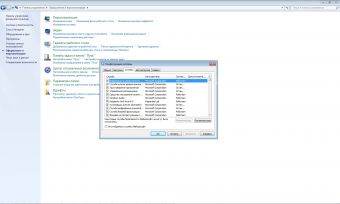
Статьи по теме:
- Как отключить службы в windows xp
- Как отменить установку служб клиента
- Как отключить центр обеспечения безопасности Windows
Кроме того, часть служб, не будучи необходимы пользователю для работы, при этом могут представлять значительную опасность, создавая потенциальную уязвимость системы для злоумышленника. Поэтому в ряде случаев отключить службы в windows xp просто необходимо.
Прежде чем выполнять любые манипуляции с системными службами, рекомендуем сохранить ветвь реестра [HKEY_LOCAL_MACHINESYSTEMCurrentControlSetServiсes]. Это позволит в случае неудачи быстро восстановить исходное состояние служб. Ряд служб зависят друг от друга, поэтому вполне возможна ситуация, когда после остановки некоторых служб запустить их вновь уже не удастся. Сделайте экспорт ветви реестра, нажав на ней правой кнопкой мыши и выбрав «Экспортировать».
Теперь можно запустить оснастку управления службами, набрав в командной строке services.msc, и посмотреть, какие можно отключить службы в windows xp. Это зависит от того, какие функции системы пользователю необходимы в работе, а от каких можно безболезненно отказаться.
У каждой службы существует параметр «тип запуска». Если тип запуска службы «авто», то она будет запущена системой автоматически при старте Windows. Если тип запуска изменить на «вручную», то запускать службу придется пользователю. При типе запуска «отключено», служба не будет запускаться ни вручную, ни автоматически.
DHCP-клиент — управляет конфигурированием сетевых подключений. Если компьютер работает автономно, без сетей и интернета, эту службу можно отключить.
DNS-клиент — необходим для работы службы каталогов Active Directory. Если Active Directory не используется или вообще нет сети, то может быть отключена.
Machine Debug Manager – используется для отладки средствами Visual Studio, устанавливается вместе с Microsoft Office. Можно отключить.
MS Software Shadow Copy Provider – применяется для управления теневыми копиями, получаемыми при процедуре теневого копирования тома. Можно отключить.
NetMeeting Remote Desktop Sharing – позволяет через NetMeeting получить доступ к рабочему столу. Если вы не пользуетесь этой программой, то можно отключить.
Plug and Play – управляет «горячим» подключением устройств к компьютеру. Отключение данной службы может привести к нестабильной работе системы.
Telnet – благодаря этой службе удаленный пользователь получает возможность войти в систему и запустить различные программы, поддерживающие Telnet. Если такая возможность вам не требуется, лучше отключить эту службу.
Windows Audio – управляет устройствами воспроизведения звука, в случае отключения службы они перестанут работать. Можно отключить, если аудиовозможностями компьютера вы не пользуетесь.
Автоматическое обновление — позволяет системы автоматически загружать и устанавливать обновления Windows. В случае отключения это придется делать вручную.
Беспроводная настройка — обеспечивает возможность подключения к беспроводным сетям. Если она не нужна, то службу можно отключить.
Веб-клиент — дает программам возможность модифицировать файлы, хранящиеся в интернете. Если такой необходимости нет, можно отключить.
Диспетчер отгрузки — управляет передачей файлов между сервером и клиентами локальной сети. Можно отключить при отсутствии локальной сети.
- Какие службы Windows можно отключить и нужно ли это делать?
Совет полезен?
Статьи по теме:
- SuperFetch: что это за служба и стоит ли ее отключать
- Как отключить процесс
- Как отключить ненужные службы
Добавить комментарий к статье
Похожие советы
- Как удалить ненужные процессы
- Как запустить службы в Windows XP
- Как отключить службу клиента netware
- Как отключить службу терминалов
- Как отключить лишние процессы
- Какие службы Windows XP можно отключить
- Как удалить службу в Windows XP
- Как удалить svchost
- Как отключить ненужные процессы
- Как убрать ненужные процессы
- Как удалить сервис Windows
- Как отменить установку служб
- Как облегчить windows xp
- Как отключить журнал событий
- Как отменить службу Netware
- Как отключить индексирование
- Как убрать лишние процессы
- Как исправить svchost.exe
- Как отключить в XP сообщения
- Как убрать Firewall
- Как отключить службу индексирования
- Как сделать, чтобы компьютер перестал тормозить
Источник: www.kakprosto.ru
Службы Windows XP — какие можно отключить службы Windows XP





По умолчанию в операционной системе Windows XP бывает включено множество системных служб, выполняющие те или иные задачи. Как вы знаете выполнение определенных задач требует определенных затрат времени и ресурсов. Таким образом, отключив неиспользуемые службы мы можем значительно ускорить нашу ОС, сэкономив ценные ресурсы.
Наиболее важную роль в повышении производительности ОС может повлиять отключение некоторых служб, которых по умолчанию бывает включено много. Большая часть из них, я уверен, вам вообще будет не нужна (смотря какое предназначение вашего ПК). Запущенные службы потребляют ценные ресурсы. Таким образом, отключив некоторые из них, мы можем значительно ускорить наш компьютер.
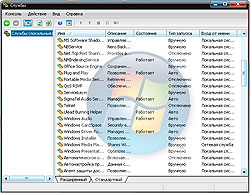
В этой статье мы рассмотрим какие можно отключить службы Windows XP. Для того чтобы перейти в менеджер служб следует запустить в меню «Пуск» > «Выполнить» команду services.msc . Также в менеджер служб можно попасть через панель управления — заходим в Панель управления > Администрирование > Службы.
Перед тем, как отключать службы настоятельно рекомендую точку восстановления Windows или же сохранить раздел реестра HKEY_LOCAL_ MACHINESYSTEMCurrentControlSetServices (кликаете правой кнопкой мыши по указанному ключу и выбираете пункт «Экспортировать»). Это следует сделать еще и потому, что обратное включение некоторых служб требует некоторую закономерность.
Вот список служб, которые можно с уверенностью отключить.
QoS RSVP — Обеспечивает рассылку оповещений в сети и управление локальным трафиком для QoS-программ и управляющих программ.
Данная служба обеспечивает контроль трафика в сети, используя IPSEC, программы, а также адаптеры, поддерживающие технологию QoS. Планировщик пакетов QoS автоматически устанавливается для каждого TCP/IP соединения. Рекомендуется отключить данную службу, т.к. в 99% случаев в ней нет необходимости.
Можно запустить данную службу, если Ваши приложения используют уведомления QoS. Данный сервис не влияет на общее быстродействие работы компьютера. Работа данной службы никак не сказывается на уровне безопасности системы.
Telnet — Позволяет удаленному пользователю входить в систему и запускать программы, поддерживает различных клиентов TCP/IP Telnet, включая компьютеры с операционными системами UNIX и Windows. Если эта служба остановлена, то удаленный пользователь не сможет запускать программы. Если эта служба отключена, любые службы, которые явно зависят от нее, не могут быть запущены.
При отключении данной службы удаленный доступ пользователей к программам отсутствует. Данный сервис, если он включен и работает, может немного замедлять работу компьютера. Если данная служба включена и работает, то уровень безопасности системы значительно снижается.
«Автоматическое обновление» — включает загрузку и установку обновлений Windows. Если служба отключена, то на этом компьютере нельзя будет использовать возможности автоматического обновления или веб-узел Центра обновления Windows.
Если у Вас нет постоянного соединения с Интернетом или если Вы хотите контролировать всё, что делает ваш компьютер, то обновлять программное обеспечение, входящее в состав Windows XP, можно и вручную. Однако рекомендуется оставить значение типа запуска службы «Автоматически», чтобы операционная система автоматически скачивала обновления. Так что решайте сами отключать эту службу или нет.
«Диспетчер очереди печати» — загружает в память файлы для последующей печати. Диспетчер очереди печати является ключевым компонентом системы печати в Windows. Он управляет очередями печати в системе, а также взаимодействует с драйверами принтеров и компонентами ввода-вывода, например USB-портами и протоколами семейства TCP/IP. Если Вы не используете печать и у Вас в системе не установлено ни одного принтера, то рекомендуется отключить данную службу.
При отключении данной службы печать на локальной машине будет недоступна. Данный сервис, если он включен и работает, может немного замедлять работу компьютера. Работа данной службы никак не сказывается на уровне безопасности системы.
«Диспетчер сеанса справки для удаленного рабочего стола» — управляет возможностями Удаленного помощника. После отключения данной службы Удаленный помощник станет недоступен. Перед отключением данной службы в окне «Свойства» на вкладке «Зависимости» проверьте зависимости служб.
Рекомендуется отключить данную службу, т.к. в режиме бездействия она занимает от 3 до 4 Мб оперативной памяти. Данный сервис, если он включен и работает, может немного замедлять работу компьютера. Если данная служба включена и работает, то она может снижать уровень безопасности системы.
«Журналы и оповещения производительности» — управляет сбором данных о производительности с локального или удаленных компьютеров, выполняемым на основе заданного расписания, и обеспечивает запись этих данных в журналы или инициирует оповещение. Если эта служба остановлена, данные о производительности не собираются. Если эта служба отключена, любые службы, которые явно зависят от нее, не могут быть запущены.
В зависимости от значения параметра сбора именованных журналов, служба запускает или останавливает каждый именованный сбор данных о производительности. Служба запускается только в том случае, если запланирован хотя бы один сбор данных о производительности.
Данная служба запускается по расписанию и, если нет работы, автоматически отключается. Служба, если она включена и работает, может немного замедлять работу компьютера. Работа данной службы никак не сказывается на уровне безопасности системы.
«Источник бесперебойного питания» — Управляет работой источников бесперебойного питания (ИБП), подключенных к компьютеру.
Для некоторых источников бесперебойного питания, соединенных через последовательный порт может потребоваться запуск данного сервиса. При отключении данной службы источники бесперебойного питания некоторых производителей не будут работать. Данный сервис, если он включен и работает, может немного замедлять работу компьютера. Работа данной службы никак не сказывается на уровне безопасности системы.
«Модуль поддержки NetBIOS через TCP/IP» — осуществляет поддержку NetBIOS через службу TCP/IP (NetBT) и разрешение имен NetBIOS для клиентов в сети, позволяя пользователям получать общий доступ к файлам, принтерам, а также подключаться к сети. Если данная служба остановлена, эти функции могут быть недоступны.
Для маленьких сетей данная служба может быть необходима, если Вам требуется общий доступ к файлам и папкам. Для больших сетей с центральными файловыми серверами, сохраните данную службу в отключенном состоянии.
Если данная служба отключена, все явно зависящие от нее службы запустить не удастся. Данный сервис не влияет на общее быстродействие работы компьютера. Работа данной службы никак не сказывается на уровне безопасности системы.
«Смарт-карты» (smart cards) — управляет доступом к устройствам чтения смарт-карт. Если эта служба остановлена, этот компьютер не сможет считывать смарт-карты. Если эта служба отключена, любые службы, которые явно зависят от нее, не могут быть запущены.